Google Play knjige mogu svaki Android uređaj učiniti izvrsnim e-čitačem, ali kako ga upotrebljavate?
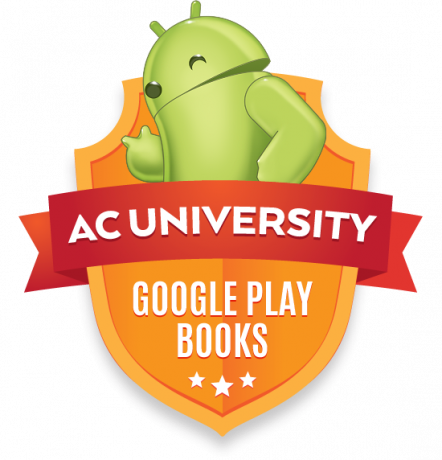 Svakako, Kindles i Nooks (relativno) dugo su bili sile za računanje u areni digitalnih knjiga, ali Google Play knjige omogućuje vam uživanje u vašim omiljenim okretačima stranica na još toliko Android uređaja.
Svakako, Kindles i Nooks (relativno) dugo su bili sile za računanje u areni digitalnih knjiga, ali Google Play knjige omogućuje vam uživanje u vašim omiljenim okretačima stranica na još toliko Android uređaja.
Ali kako započeti? Kako kupujete i dodajete knjige u svoju knjižnicu? Kako uopće početi čitati proklete knjige na uređaju? Nije ništa previše ludo, obećavamo. Pročitajte kako biste saznali odgovore na ova i druga goruća pitanja koja možda imate.
Kretanje / kupnja knjige
1. korak: Preuzimanje Google Play knjiga na uređaj
Da biste mogli bilo što drugo učiniti, morate osigurati da na svom uređaju imate Google Play knjige. Šanse su da je na njemu već instaliran (na mom je kao "Play Books"). Ako nije unaprijed instaliran, samo naprijed preuzmi je ovdje.
Korak 2: Kupujte knjige

Kada prvi put pokrenete Google Play knjige, na zaslonu ćete vidjeti nešto slično. Samo naprijed i pritisnite "Kupuj knjige" da se lopta kotrlja.
Verizon nudi Pixel 4a za samo 10 USD mjesečno na novim Neograničenim linijama
Korak 3: Odabir knjige

Jednom kad pronađete knjigu koju biste željeli pročitati (za naše svrhe ovdje ćemo krenuti s vremenom klasičnim "Vremenom" Machine "), pritisnite i držite naslov ili tri vodoravne točke u gornjem desnom kutu koje ćete vidjeti za svaku titula. Kad to učinite, imat ćete mogućnost kupiti knjigu. U slučaju "Vremenskog stroja" (i mnogih drugih knjiga), knjiga je zapravo besplatna. Pritisnite "Kupi".
Korak 4: Počnite unositi podatke o plaćanju

Čak i ako je knjiga besplatna, Google će tražiti način plaćanja kako bi "potvrdio državu prebivališta". Pritisnite "Nastavi".
Korak 5: Izaberite svoj otrov
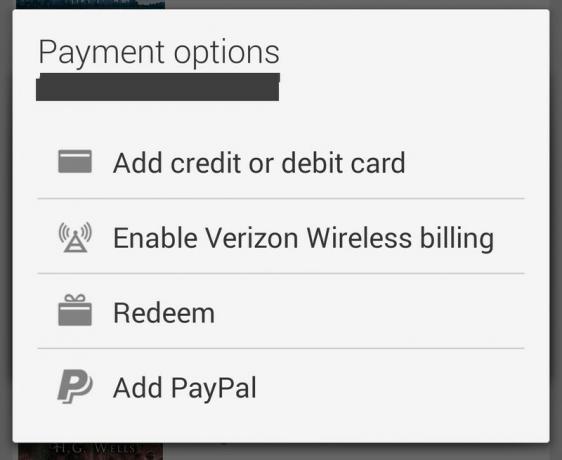
Odaberite način plaćanja koji želite koristiti. Opcije se mogu razlikovati, ali trebali biste barem imati mogućnosti korištenja kreditne ili debitne kartice ili PayPala. Nastavite slijediti upute na zaslonu.
Ako odlučite koristiti kreditnu karticu, ona će proći Google novčanik.
Korak 6: Potvrdite

Kada unesete podatke o plaćanju, doći ćete na stranicu za potvrdu. Pritisnite "Kupi".

Možda ćete vidjeti nešto slično nakon što završite kupnju. Ako 30 minuta nakon kupnje knjige ne želite moći kupiti sadržaj na Google Playu bez lozinke, slijedite vezu "Promjena postavki". U suprotnom, samo naprijed i odaberite "U redu".
Kupite / dodajte još knjiga
Korak 1: Dođite do izbornika hamburgera sa početnog zaslona

Sad kad ste već imali iskustva s Google Play knjigama, vaš početni zaslon bit će malo drugačiji. Možda tamo zapravo imate izloženu knjigu ili dvije!
Ako vidite tri paralelne crte (ili "izbornik hamburgera") u gornjem lijevom kutu pored "Čitaj Sada "odaberite to ili prijeđite prstom udesno s lijeve strane zaslona da biste dobili neke preporuke Google.
Korak 2: Odaberite "Kupnja"
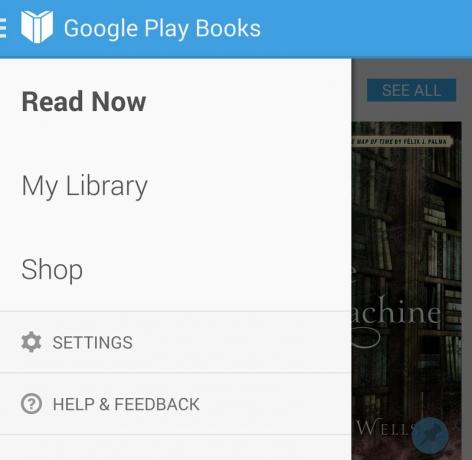
Gornji zaslon je ono što biste trebali vidjeti sljedeće. Samo naprijed odaberite "Kupi".
3. korak
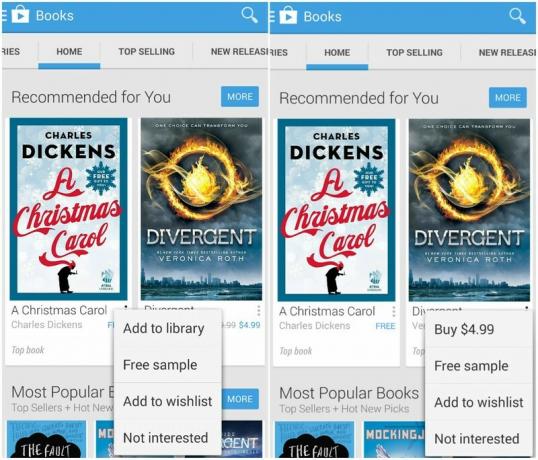
Možda ćete vidjeti još besplatnih knjiga koje se nude u Google Play knjigama. Ako ste zainteresirani, možete odabrati knjigu i "Dodaj u knjižnicu". Odvest će vas na zaslon za potvrdu koji će vam možda izgledati poznato. Odaberite "Kupi" i preuzet će se, ali ne naplatiti.
Ako želite kupiti nešto što zapravo košta, odaberite knjigu i odaberite "Kupi". Odvest će vas na zaslon za potvrdu. Ako ponovo odaberete "Kupi", naplatit će vam se i knjiga će se preuzeti.
Ako želite kupiti određenu knjigu, možete upotrijebiti povećalo koje se nalazi u gornjem desnom kutu na gornjim zaslonima ili iz glavnog izbornika Google Play knjiga. Upišite naslov knjige i krenite odatle.
Čitajte knjige (ili nekoliko savjeta)
Pristupite svojim knjigama
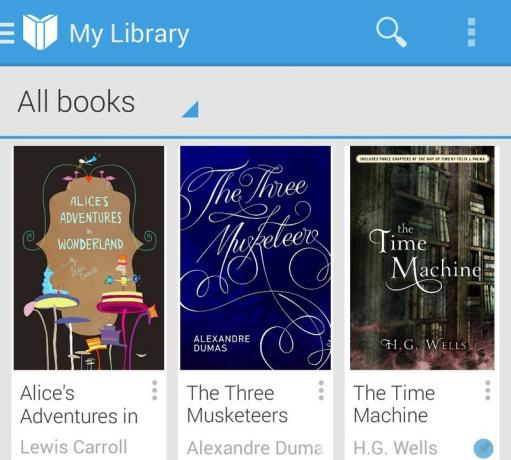
Sjećate se "izbornika hamburgera" ili tri paralelne crte u gornjem lijevom kutu zaslona? Ako to odaberete i odaberete "Moja knjižnica", vidjet ćete sve knjige koje imate. Za početak čitanja odaberite knjigu.
Počnite okretati stranice i prilagodite veličinu fonta

Ako ste znatiželjni, ovo je jedna od prvih stranica "Otoka blaga" u mojoj knjižnici. Da biste krenuli dalje u knjizi, prijeđite prstom s desna na lijevo. Da biste se vratili na stranicu, učinite suprotno.

Ako ne želite prelaziti prstom kroz svaku pojedinu stranicu knjige, dodirnite je i vidjet ćete klizač na dnu zaslona. Možete se pomicati prstom po toj traci da biste brže napredovali ili se vraćali natrag.
Da biste prilagodili veličinu fonta, upotrijebite dva prsta. Postavite ih okomito jedni na druge i pomičite prste kako biste smanjili font. Razdvojite ih kako biste povećali font.
Također, ako koristite to povećalo (koje se također pojavljuje ako dodirnete stranicu), u knjizi možete tražiti određene riječi ili izraze.
Dohvatite definicije, istaknite i napravite bilješke

Ako zadržite riječ nekoliko sekundi, dobit ćete nekoliko različitih opcija.
Dobit ćete definiciju riječi. Pomaknite okvir s definicijom prema gore da biste vidjeli cijelu definiciju.
Ikona s papirom i znak + omogućit će vam da zabilježite.
Ikone s lijeve strane ikone bilješke omogućit će vam da istaknete i odaberete boju isticanja.
Da biste odabrali više riječi (da biste istaknuli, na primjer), povucite plave male oznake dok se ono što želite odabrati ne nalazi između oznaka.
Pristupite svojoj knjižnici putem računala

Ako se zaželite pročitati knjigu na većem zaslonu računala, ne uzrujajte se. Google je pružio način da to učinite. Samo usmerite svoj preglednik na odjeljak knjiga na Google Playu. Samo naprijed i odaberite koju ćete knjigu otamo proučiti i uživajte!

Ovo su najbolje bežične slušalice koje možete kupiti po svakoj cijeni!
Najbolje bežične slušalice su udobne, zvuče sjajno, ne koštaju previše i lako se stave u džep.

Sve što trebate znati o PS5: Datum izlaska, cijena i još mnogo toga.
Sony je službeno potvrdio da radi na PlayStationu 5. Evo svega što o tome zasad znamo.

Nokia lansira dva nova proračunska Android One telefona ispod 200 dolara.
Nokia 2.4 i Nokia 3.4 najnoviji su dodaci proračunskoj liniji pametnih telefona tvrtke HMD Global. Budući da su oba Android One uređaja, zajamčeno će primati dva glavna ažuriranja OS-a i redovita sigurnosna ažuriranja do tri godine.

Osigurajte svoj dom ovim SmartThings zvonima i bravama.
Jedna od najboljih stvari o SmartThingsu je ta što možete koristiti mnoštvo drugih uređaja drugih proizvođača na vašem sustavu, uključujući zvona na vratima i brave. Budući da svi oni u osnovi dijele istu podršku za SmartThings, usredotočili smo se na to koji uređaji imaju najbolje specifikacije i trikove kako bi opravdali njihovo dodavanje u vaš arsenal SmartThings.
